 誠太郎
誠太郎つい先日、楽天モバイル UNLIMIT VI を契約中の親戚のRYOくんから機種変更したいんだけどって相談を受けたよ。
 まーちゃん
まーちゃんふーん。RYOくんは、これまでIphoneXRを使っていたけど、Iphone12miniを買ったよーって喜んでたわ。
でも、機種変更ってsimカードを差し替えるだけで終了じゃないの?
 誠太郎
誠太郎それがね、esimっていう端末本体に内蔵されたsimの場合、物理的に差し替えることができないから、機種変更の手続きが必要なんだよね。
楽天モバイルの場合、esimの機種変更の手数料は無料なのでありがたいよね。今回はRYOくんに代わって、スマホを機種変更をするよ。
まーちゃん、サポートよろしくね。
ということで、今回は、楽天モバイルesimでの機種変更手順をスクリーンショットを使って図解します。
esim機種変更「変更前」スマホでの手続き
esimでの機種変更は、変更前のスマホと、変更後のスマホとの両方で手続きが必要になります。まずは変更前のスマホで手続きしましょう。
変更前スマホでの手続き手順
機種変更前のスマホは、ここではIphoneXRです。IphoneXRの画面での手順説明になります。
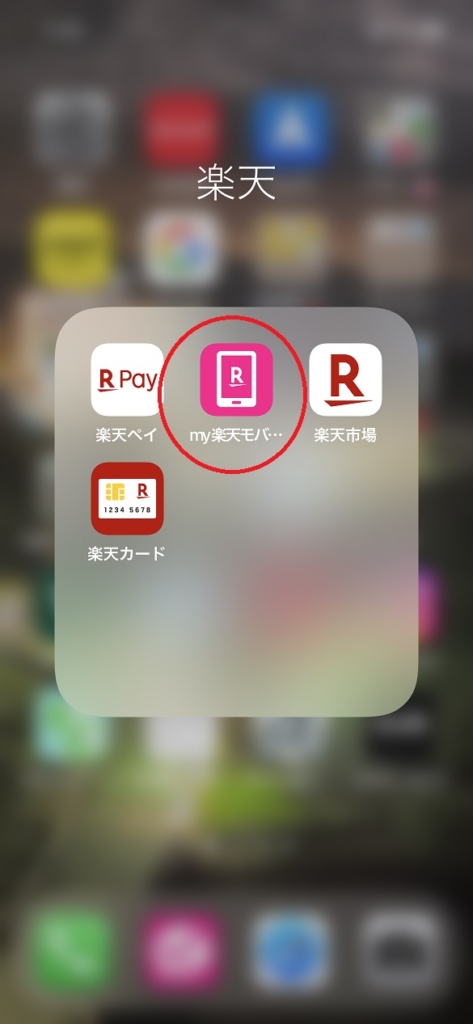
 まーちゃん
まーちゃんまずは、my楽天モバイルアプリを開きます。
もしもインストールしていないのであれば、インストールしてから手続きしてくださいね。
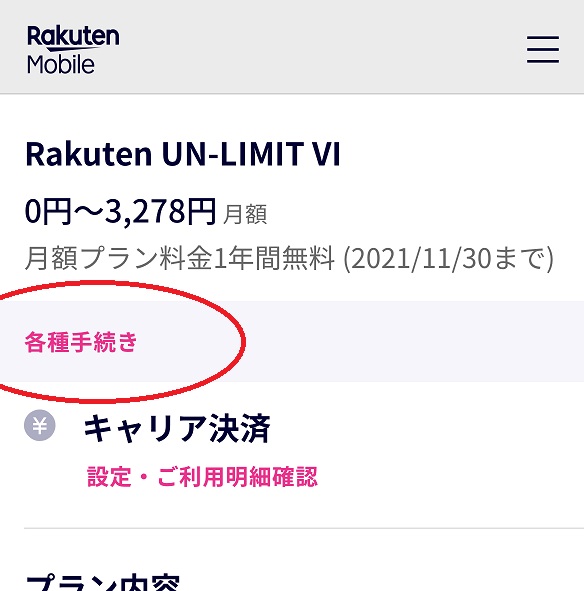
 誠太郎
誠太郎my楽天モバイルアプリを立ち上げたら、画面最下部にある「契約プラン」を選択します。すると左の画面が表示されます。
この画面で「各種手続き」をタップします。
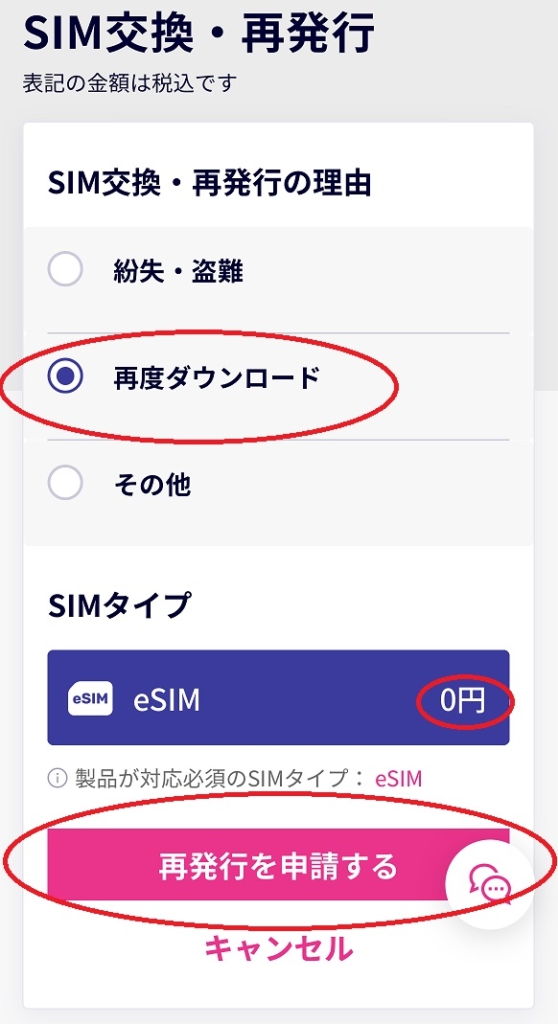
 誠太郎
誠太郎次の画面で、「sim交換」をタップします。esimの書き換えの場合も、「sim交換」を選択すべきな点が少しわかりにくいかも。
左の画面で「再度ダウンロード」を選択します。
 まーちゃん
まーちゃん「各種手続き」をタップした後の画面では、「sim交換」以外にも、「他社への乗り換え(MNP)」、「解約」の手続などを選択できます。
 誠太郎
誠太郎料金0円を確認して、「再発行を申請する」をタップすれば、変更前の機種での手続きは終了です。
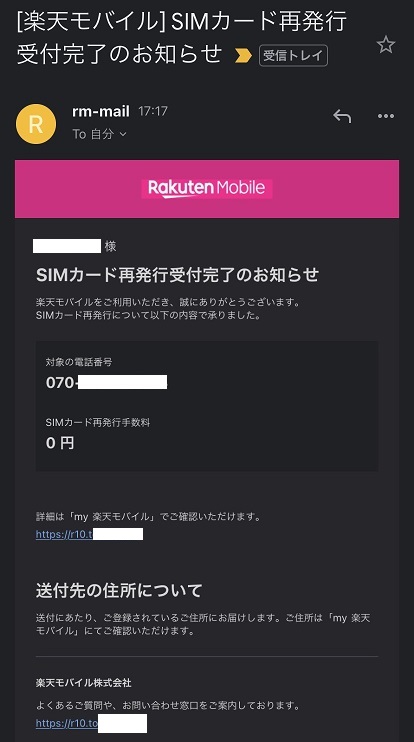
 まーちゃん
まーちゃん受付完了のメールが届きました。
確認しておきましょう。
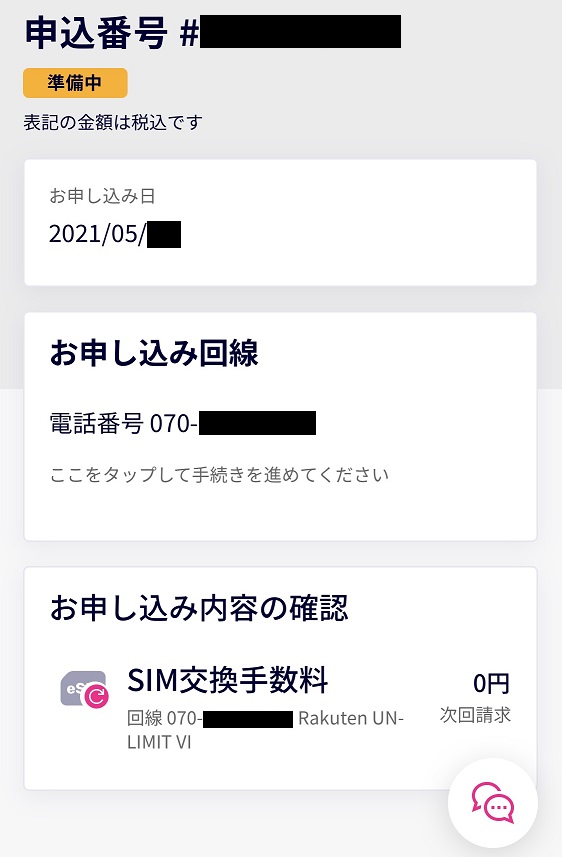
 まーちゃん
まーちゃんmy楽天モバイルの画面でも、sim交換手数料は0円の表示になっています。
IIJmioのesimの機種変更は有料ですので、楽天モバイルの無料は大変ありがたいですね。
変更後スマホでの手続き手順
機種変更後のスマホは、ここではIphone12miniです。Iphone12miniの画面での手順説明になります。
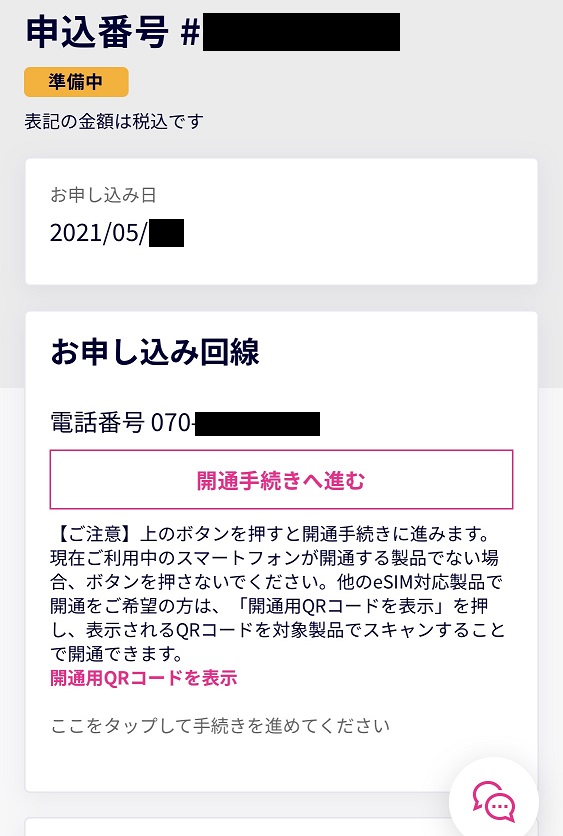
 誠太郎
誠太郎機種変更後のスマホにも、my楽天モバイルをインストールしておきましょう。
機種変更前のスマホと同じ楽天IDでログインすると、左の画面が表示されます。
 まーちゃん
まーちゃん「開通手続きに進む」をタップします。
「開通手続きに進む」が表示されないときは、しばらく待ちましょう。
「開通手続きに進む」が表示されるまでには、12時間程度かかる場合があるそうです。
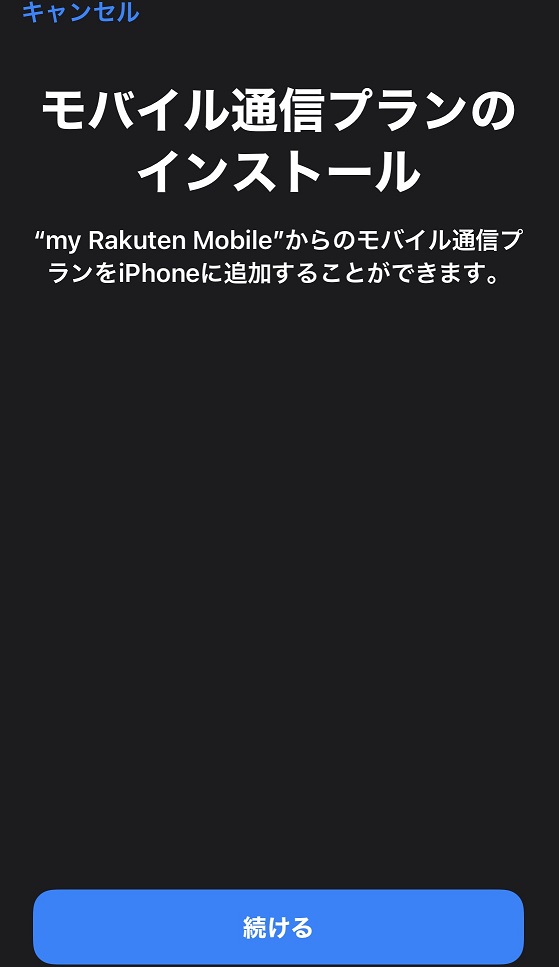
 誠太郎
誠太郎「続ける」をタップして進みましょう。
この画面からは最後まで一気に手続きを進めましょう。途中でキャンセルすると、「開通手続き完了」と表示されたとしても楽天回線に繋がらないことがあります。
(私は上記失敗をしましたので、再度機種変更手続きをやり直しました。)
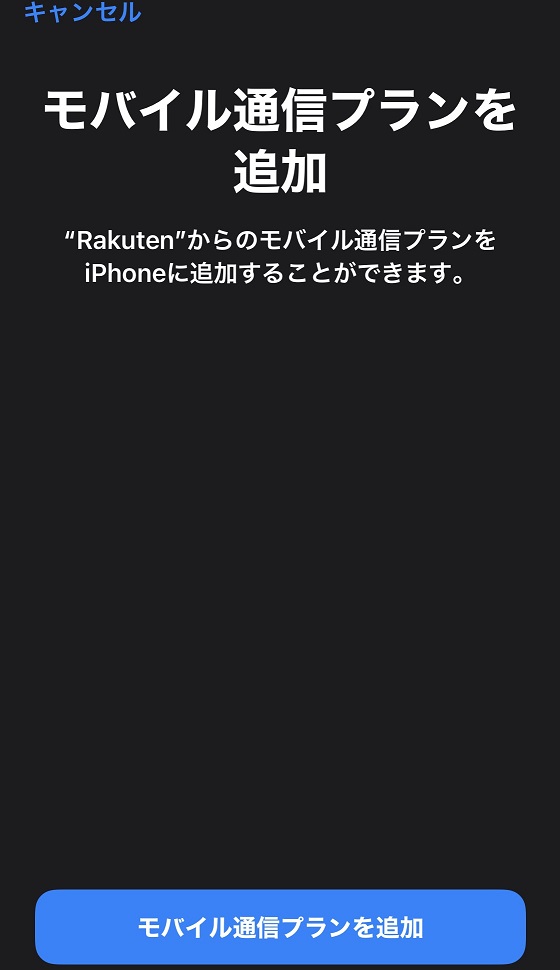
 誠太郎
誠太郎「モバイル通信プランを追加」をタップ
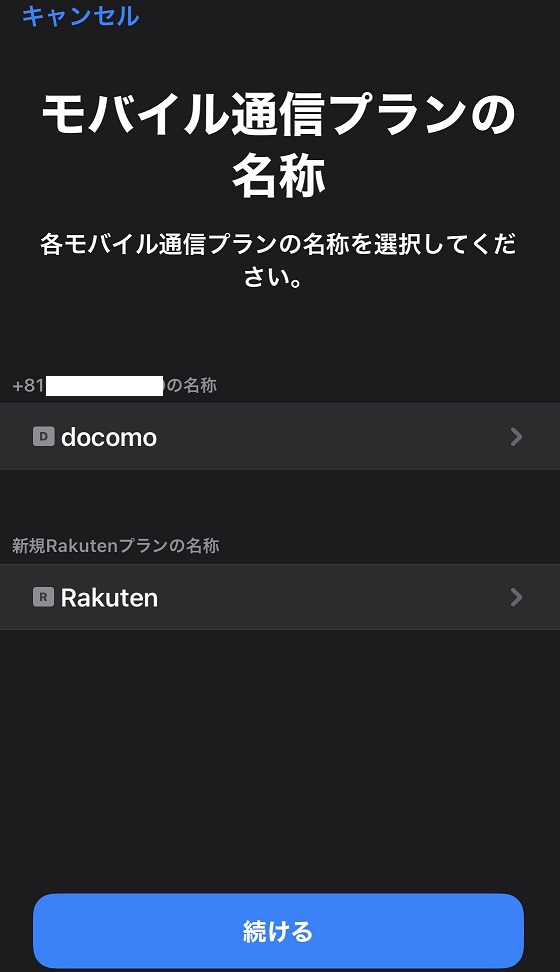
 誠太郎
誠太郎各回線に、好きな名称を設定できます。RYOくんは、ドコモと楽天のデュアルsim運用なんだね。
 まーちゃん
まーちゃん楽天モバイルはデュアルsim運用したいのよね。
デュアルsim運用についてはこちらもご参照ください



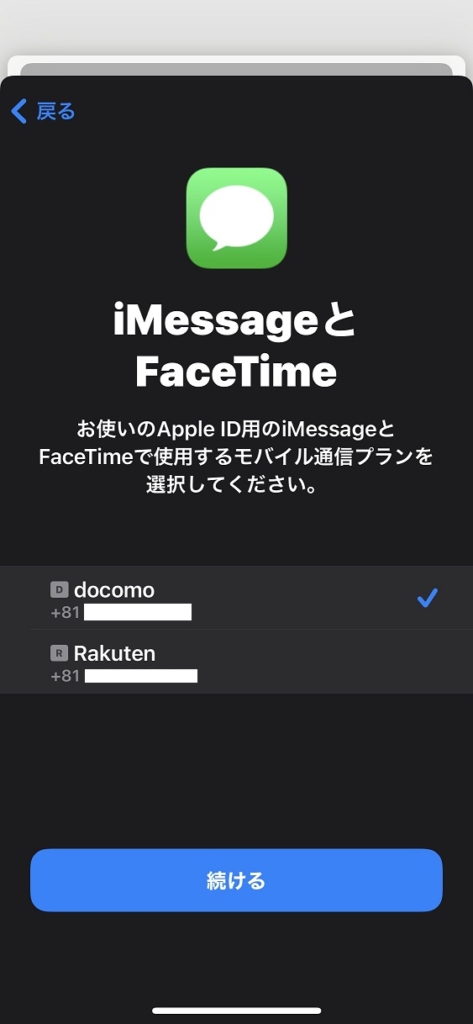
 誠太郎
誠太郎「続ける」で次の画面に進むと、ショートメッセージ(SMS)の送信、Iphoneのテレビ電話(FaceTime)で発信、のとき、どちらのsimを利用するかの設定。
ここでは主回線として使うドコモを選択します。
 まーちゃん
まーちゃん楽天の電話番号がようやく表示されるようになりましたね。
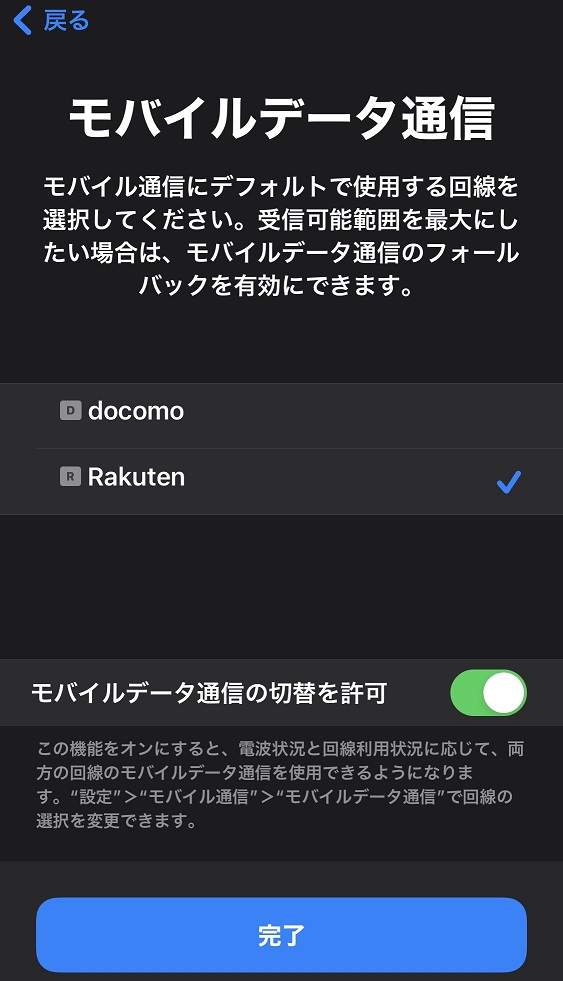
 誠太郎
誠太郎次に、「モバイルデータ通信」、つまり、データ通信の際にどちらのsimのギガを利用しますか、という設定。
ここでは副回線として使う楽天を選択します。パケット料金が安いほうを選択することが得策です。
「モバイル通信の切替を許可」をONにしておくと、楽天の電波が圏外になったときに、ドコモの電波に自動で切り替わります。
 まーちゃん
まーちゃん楽天は建物内部などで圏外になりやすいので、ドコモの電波を保険として持っておくと便利。
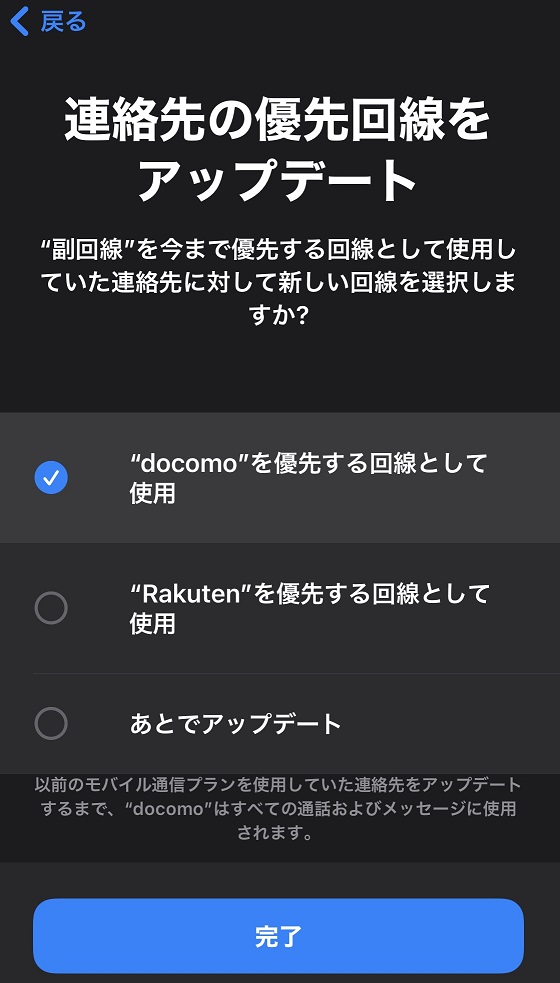
 誠太郎
誠太郎左の画面、イマイチ日本語の意味が分かりません。
この書き方だと、連絡先の1件1件に「優先する回線」が設定でき、その設定をどうするか、って読めますが・・
よく分からないので電話を発信する回線に設定しておけばいいかな、と思います。
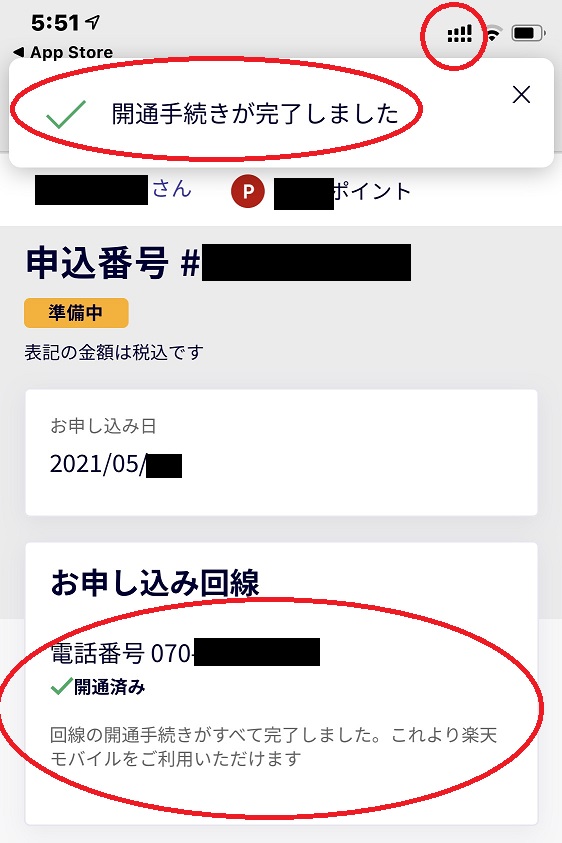
 まーちゃん
まーちゃん「開通手続きが完了しました」だけでなく、「電話番号」と、電波マークがちゃんと確認できれば、esimの機種変更手続きは完了です。
 誠太郎
誠太郎esimの機種変更は、simカードの挿し替えをするよりは面倒ですが、自宅で手続きができるので知っておいて損はないです。
Twitter始めましたので、フォローお願いします。